Canva VS Photoshop 검토: 최고의 기능은 무엇입니까
그래픽 디자인 도구의 사용자 친화성이 향상됨에 따라 주목을 끄는 이미지를 만드는 것은 더 이상 노련한 소수의 전유물이 아닙니다. 전문 디자이너는 여전히 세부적인 세부 사항을 제공하는 복잡한 기능을 선호하지만 일부 사용하기 쉬운 소프트웨어는 젊은 층 사이에서 인기를 얻고 있습니다. Canva와 Photoshop은 뚜렷한 장점을 지닌 두 가지 주요 그래픽 디자인 도구입니다.
이번 Canva VS Photoshop 리뷰에서는 사용자 인터페이스, 편의성, 디자인 및 편집 기능, 가격 등 여러 측면을 간략하게 비교합니다. 이 기사를 읽은 후에는 귀하의 요구 사항을 처리하는 데 적합한 도구를 선택하기 위한 현명한 결정을 내릴 수 있습니다.
이 두 제품의 가능성을 살펴보겠습니다.
내용
- 1 부. 쉽고 복잡한 사용자 인터페이스
- 2 부. 디자인 기능
- 3 부. 함수 편집하기
- 4 부. Canva 가격 VS Photoshop 가격
쉽고 복잡한 사용자 인터페이스
Canva 온라인 서비스를 제공하는 웹 기반 도구입니다. 사용자는 저장 공간을 차지하는 소프트웨어를 다운로드할 필요가 없습니다. Canva 웹사이트를 방문하시면 세련된 인터페이스에 깊은 인상을 받으실 것입니다. 당신을 반기는 것은 그래픽 디자인의 창의적인 여정을 시작할 수 있는 파란색 검색창입니다. 인터페이스에 표시된 대로 소셜 미디어, 웹사이트, 문서와 같은 풍부한 프로젝트 컬렉션을 수행할 수 있습니다. Canva의 인터페이스는 명확한 목적에 따라 모든 아이콘을 지정하므로 초보 디자이너도 쉽게 기술을 익힐 수 있습니다.
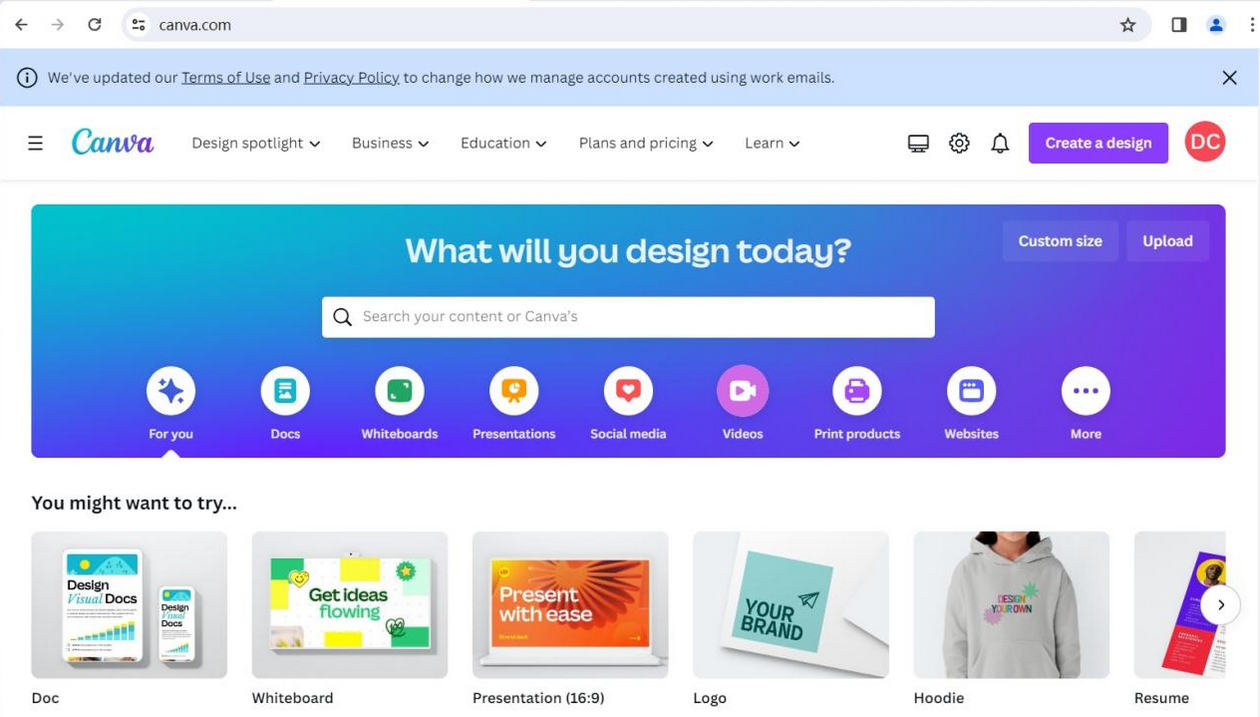
포토샵 업계 표준을 대표하는 Adobe의 주력 제품입니다. 매혹적인 시각적 디자인을 만들어내는 Photoshop의 잠재력은 의심의 여지가 없습니다. 전문 디자이너라면 누구나 Photoshop의 검정색 배경에 익숙할 것입니다. Canva와 달리 Photoshop은 데스크톱 프로그램입니다. 인터페이스는 왼쪽에 도구 모음, 상단에 메뉴 표시줄, 오른쪽에 사이드바가 있는 캔버스로 채워져 있습니다. 초보 디자이너는 선택의 폭이 넓어서 부담스러울 수 있지만 숙련된 사용자는 이를 아이디어를 현실로 바꾸는 놀이터로 여깁니다.
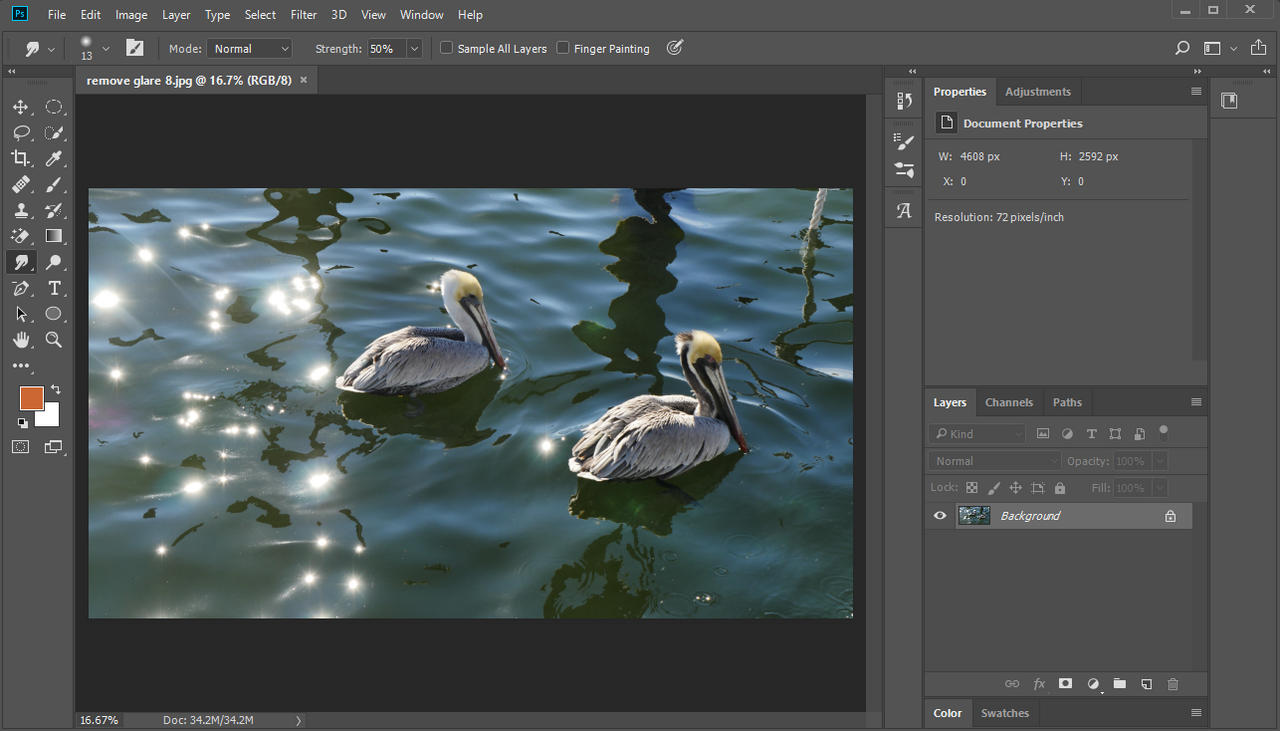
디자인 기능
Canva 소셜 미디어 비주얼, 명함, 후드티 디자인 등 다양한 목적에 맞는 광범위한 사전 설정 레이아웃 목록을 제공합니다. 젊은이들의 취향에 맞는 수천 개의 섬세한 Canva 템플릿을 사용하면 뛰어난 작품을 쉽게 만들 수 있습니다. 또한, Canva는 창작물을 꾸미는 데 사용할 수 있는 다양한 디자인 요소를 보유하고 있습니다. 벌써 2024년인데 Canva는 AI 트렌드에서 뒤처지지 않습니다. Canva의 AI 기능을 사용하면 명령을 내린 후 쉽게 이미지를 생성하고 이미지 내의 요소에 애니메이션을 적용할 수 있습니다.
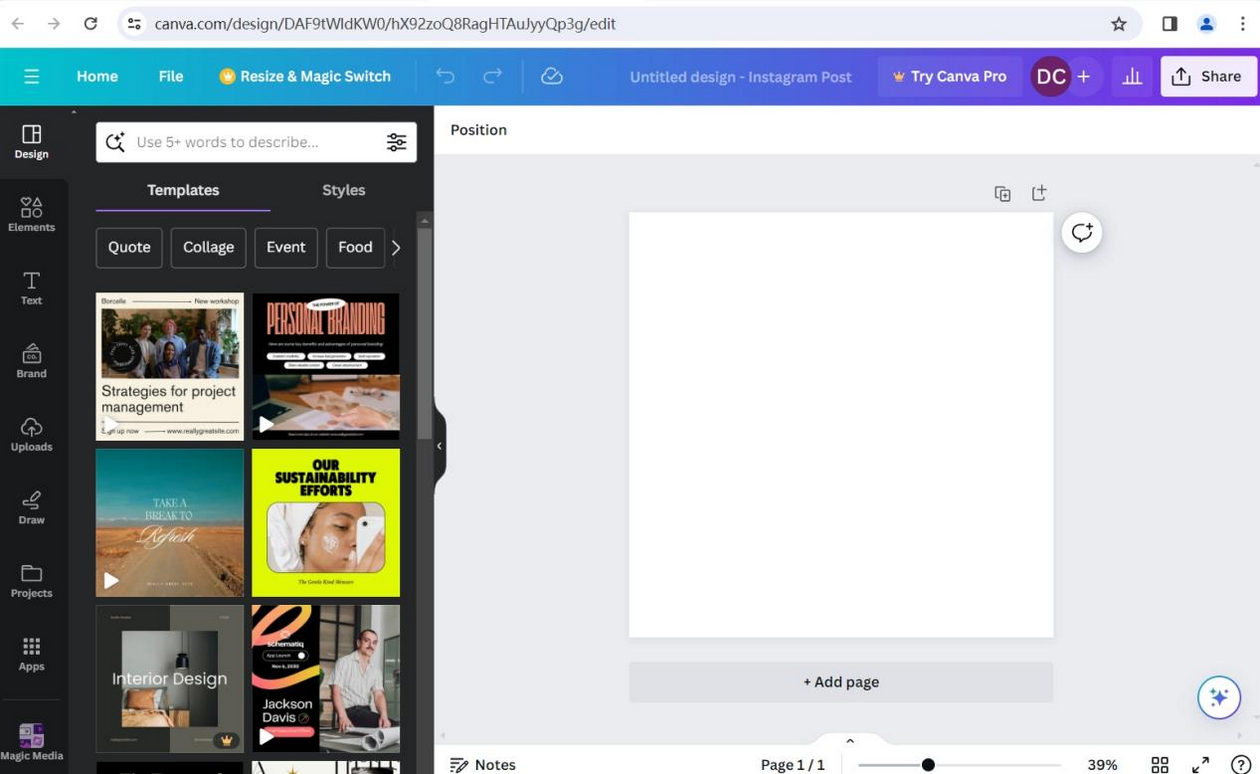
포토샵 항상 상상력의 한계를 테스트합니다. 도구 상자에는 펜, 브러시, 레이어 등과 같은 모든 유형의 그리기 도구가 채워져 있습니다. 아티스트나 디자이너는 흰색 캔버스에서 처음부터 시작하지만 창의성에 힘입어 이러한 도구를 탐색하여 AI가 비교할 수 없는 그래픽 비주얼을 만들 수 있습니다. 옵션이 너무 많아서 어디서부터 시작해야 할지 파악해야 하기 때문에 초보자라면 머리가 긁힐 수도 있습니다.
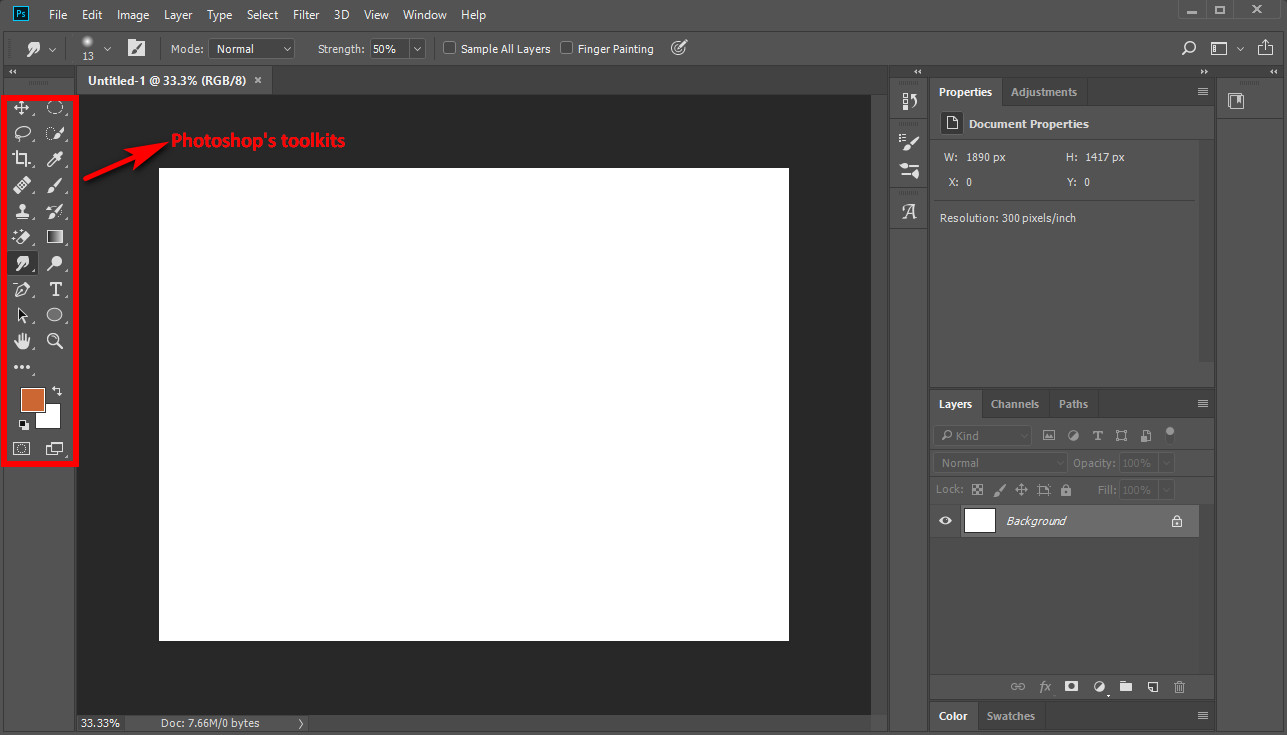
함수 편집하기
Canva 이미지 생성에만 국한되지 않습니다. 작업을 완벽하게 조정하는 일련의 편집 도구가 있습니다. 첫째, Canva를 사용하면 화이트 밸런스, 빛, 색상, 질감을 조절할 수 있습니다. 둘째, Canva는 자르기, 크기 조정, 회전을 지원합니다. 마지막으로 Canva에는 배경 제거, 그림자 추가, 마법 확장 등과 같은 AI 기반 기능이 있습니다.
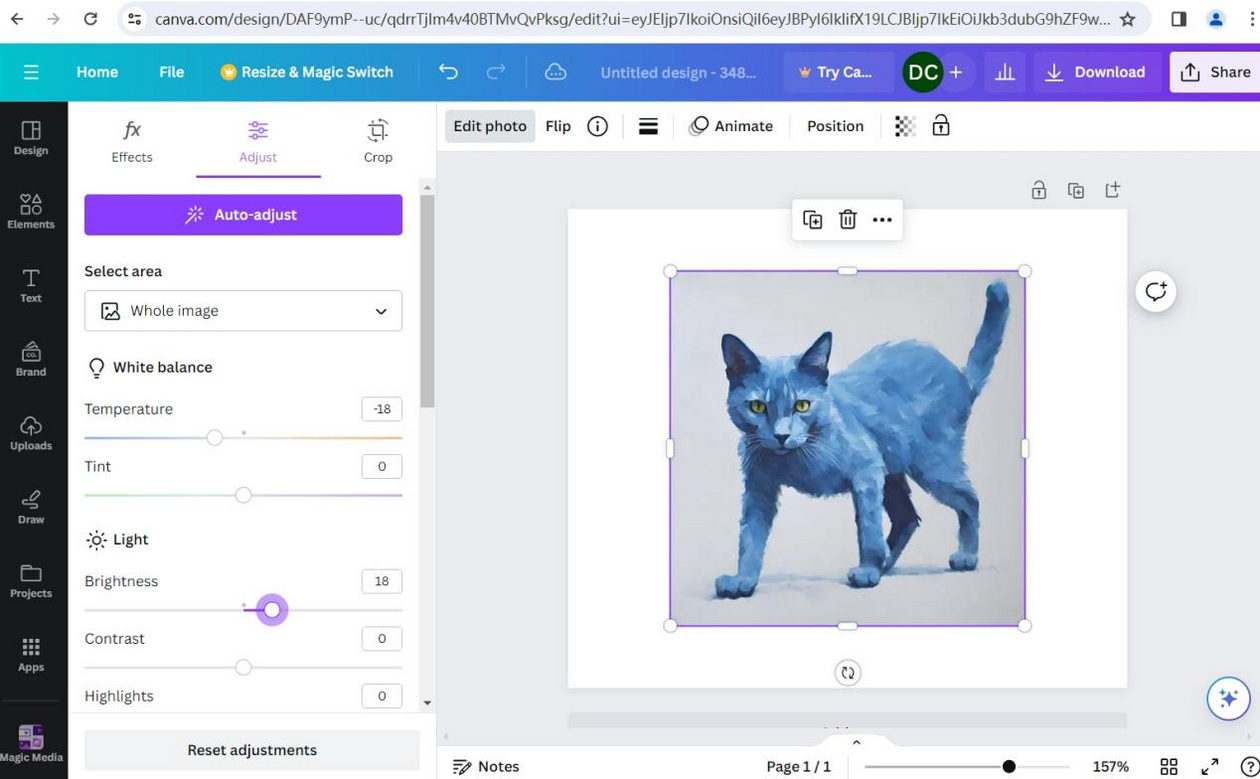
포토샵 사진 편집 분야의 지배자입니다. Photoshop의 이미지 조작 기능에 필적할 수 있는 편집자는 거의 없습니다. 전문 사진가와 디자이너는 비즈니스 목적으로 Photoshop을 사용하므로 좋은 품질을 약속합니다. Photoshop의 뛰어난 편집 기능에는 Raw 파일 처리, 레이어 마스크 및 조정, 이미지 스택 및 뒤틀기 등이 포함됩니다. 이러한 기능을 통해 사용자는 시각적 효과를 더 높은 수준으로 높일 수 있습니다.
Canva 가격 VS Photoshop 가격
이 Canva VS Photoshop 가격 비교에서 어떤 옵션이 더 나은가요? 한 번 보자.
Canva 프리미엄 모델을 기반으로 구축되었습니다. 즉, 프리미엄 서비스에 대한 비용을 지불해야 합니다. Canva는 5인 사용자를 위한 Canva Pro와 최대 14.99명의 사용자를 위한 Canva Team의 두 가지 요금제를 제공합니다. Canva Pro 가격은 얼마인가요? Canva Pro 이용권 가격은 $29.99(Canva 팀 $XNUMX)입니다. Canva Pro가 그만한 가치가 있나요? 더 많은 템플릿과 요소를 제공하는 것 외에도 Canva Pro는 AI 지원 기능, 더 큰 클라우드 스토리지 등 사진을 향상시키는 더 많은 리소스를 제공합니다.
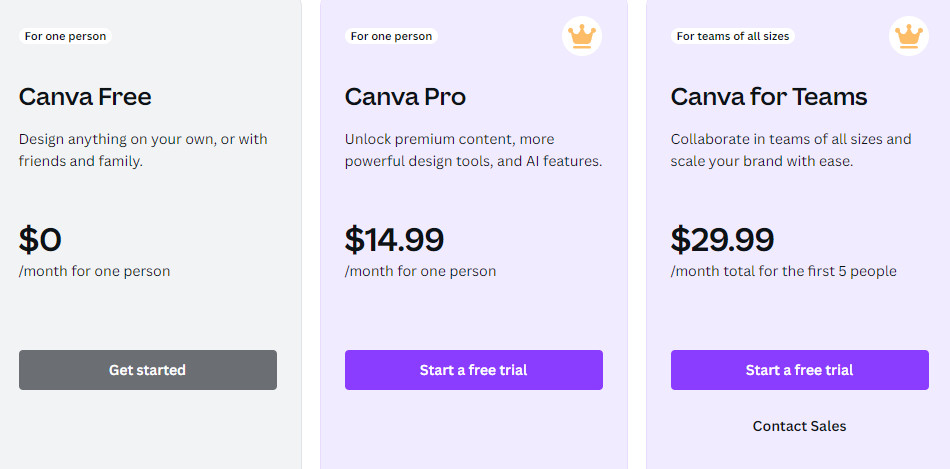
포토샵 7일 무료 평가판을 제공합니다. 평가판 이후 사용자는 Photoshop 정식 버전의 잠금을 해제하려면 월 19.99달러를 지불해야 합니다. 이 기본 플랜에는 간편한 사진 편집을 위한 Lightroom이 포함되어 있습니다. 다른 두 가지 계획의 비용은 각각 월 22.99달러와 59.99달러입니다. 전자는 1000개 이상의 무료 템플릿(Lightroom 제외)을 제공하는 반면, 후자는 25개 이상의 데스크탑 또는 모바일 앱(Lightroom 및 Adobe Express Premium 플랜 포함)을 포함합니다. 포토샵이 그만한 가치가 있나요? 물론, 기본 가격으로도 Lightroom은 무료로 제공됩니다.
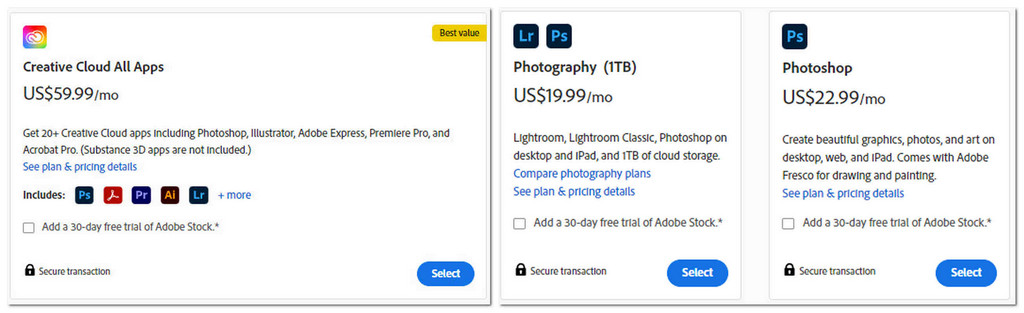
결론
이번 Canva VS Photoshop 리뷰에서 각 도구는 디자이너의 마음 속에 대체할 수 없는 지위를 갖고 있습니다. 이 기사에서는 어느 것이 다른 것보다 나은지 판단하지 않는 경향이 있습니다. 둘 중 하나가 사용자에게 궁극적인 만족을 줄 수 있기 때문입니다. 열성적인 아마추어에게 Canva 템플릿은 손쉽게 인기 있는 그래픽 이미지를 제작할 수 있는 천국과도 같습니다. Photoshop의 장점은 작업의 가능성을 직접 결정할 수 있다는 것입니다.
자주 묻는 질문
Canva는 Photoshop과 비슷합니까?
둘 다 그래픽 디자인을 위한 인상적인 도구이지만 방향이 다릅니다. 예를 들어, Canva는 클라우드를 기반으로 사용자에게 쉽게 적용할 수 있는 멋진 레이아웃 목록을 제공합니다. 거의 완벽합니다. Photoshop은 확립된 이름이지만 상대적으로 높은 기술 요구 사항으로 인해 신규 사용자에게 약간의 문제를 야기합니다.
Canva의 장점과 단점은 무엇인가요?
전문적인 요구 사항이 없는 영향력 있는 사람, 교육자 또는 사업가라면 Canva의 장점이 단점보다 더 큽니다. Canva의 약점은 Adobe Photoshop처럼 세부적인 부분을 조정할 수 없다는 점입니다. Canva의 가장 큰 장점은 고품질의 비주얼을 매우 효율적으로 제작할 수 있는 용이성과 AI 기능 패키지입니다.


